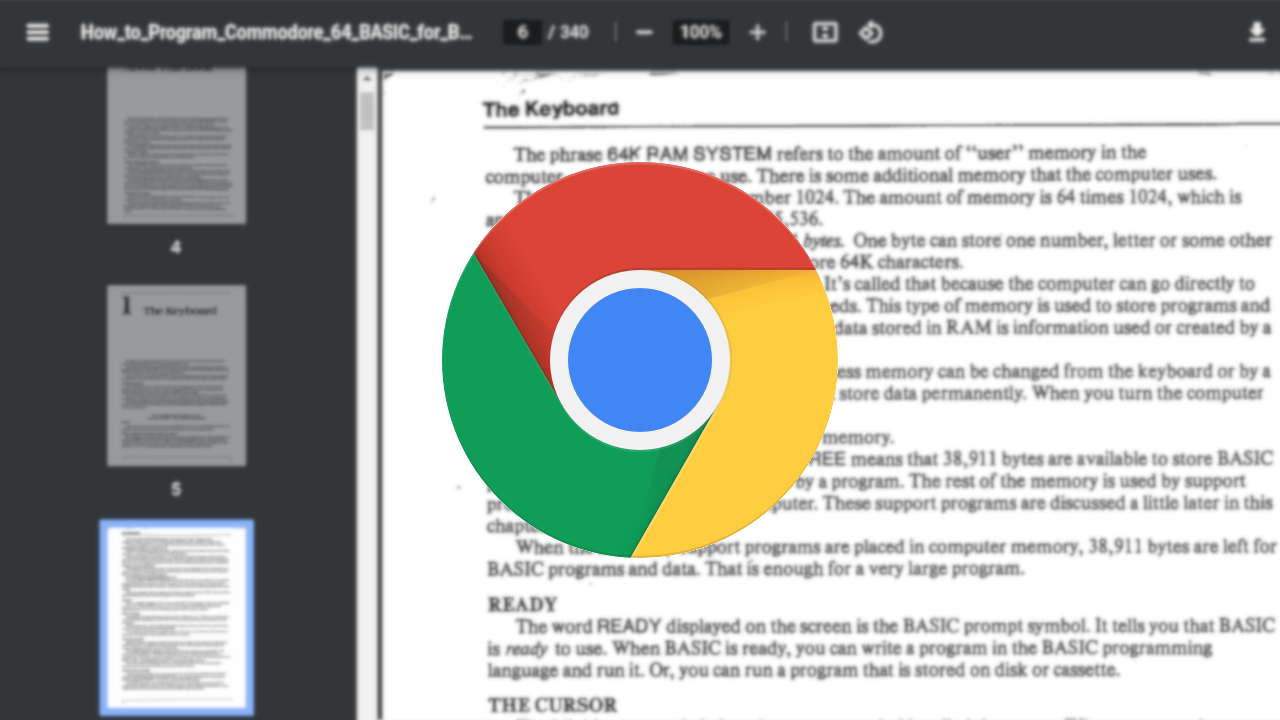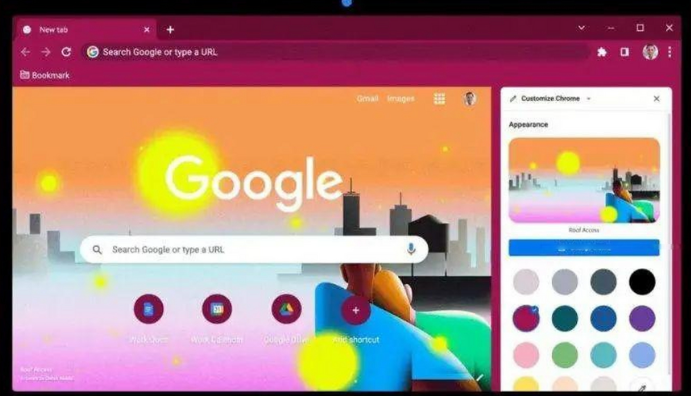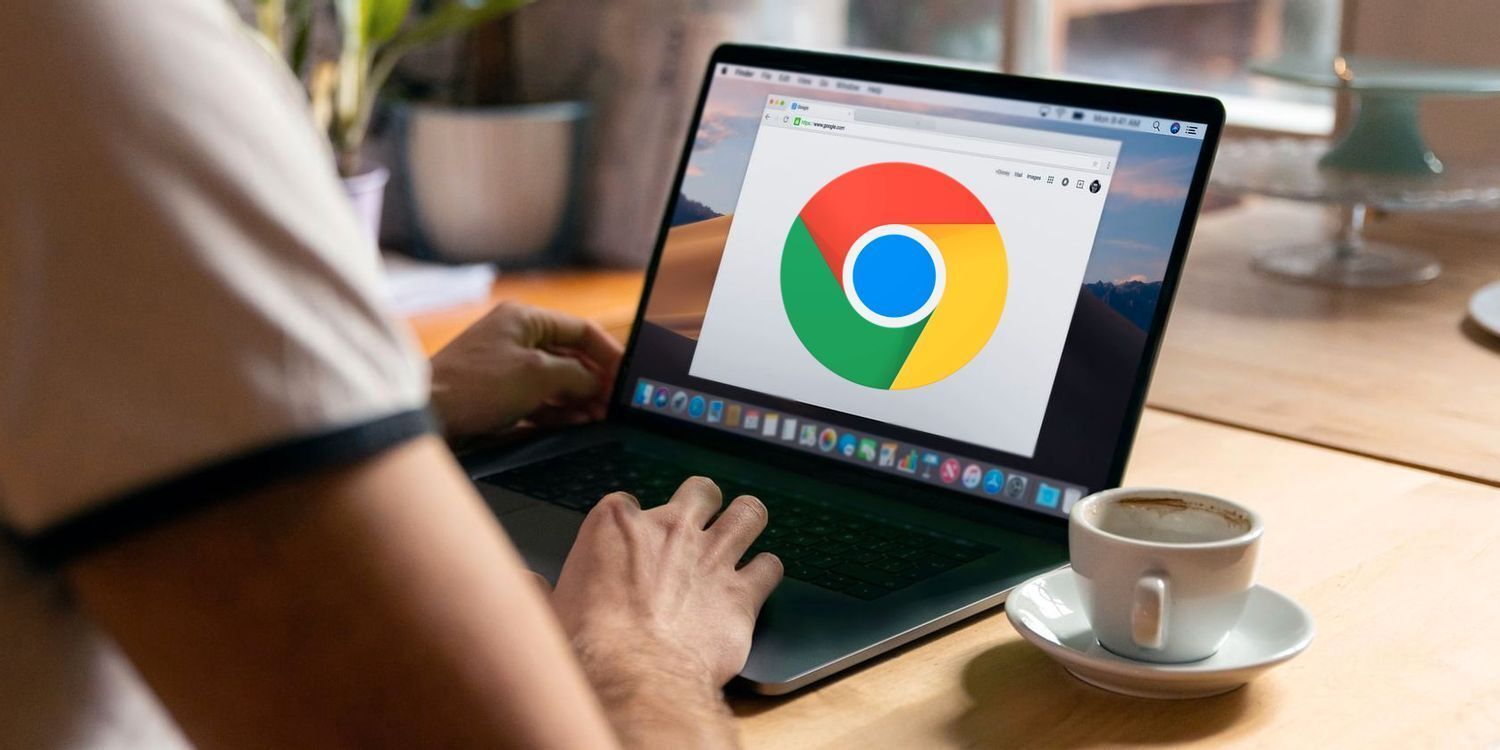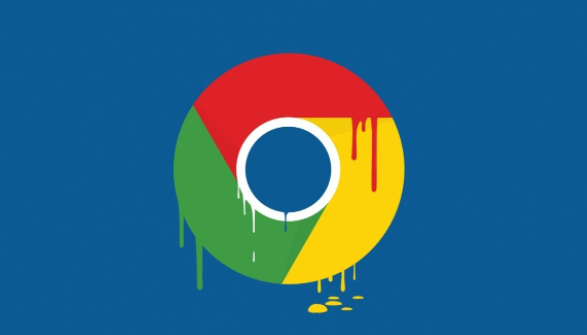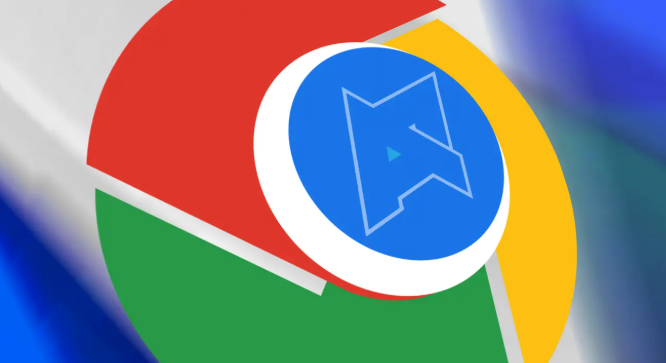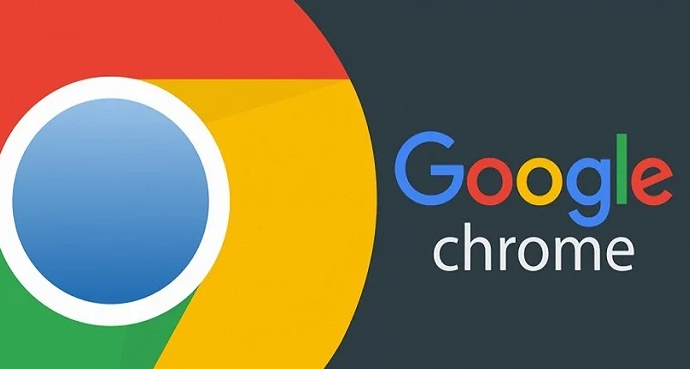详情介绍

首先,开启硬件加速功能。Google Chrome 支持硬件加速,这可以显著提升网页的渲染速度。操作步骤如下:打开 Google Chrome 浏览器,点击右上角的三个点图标,选择“设置”选项;在设置页面中,向下滚动找到“高级”部分,然后点击进入“系统”选项;在系统设置中,确保“使用硬件加速模式(如果可用)”这个选项被勾选上。这样,Chrome 就会利用计算机的图形处理单元(GPU)来加速图形渲染,从而提高网页性能。
其次,清理浏览器缓存和历史记录。随着时间的推移,浏览器缓存和历史记录会占用大量的磁盘空间,并且可能会导致浏览器运行缓慢。定期清理这些数据可以释放磁盘空间,提高浏览器的响应速度。具体操作是:点击 Chrome 右上角的三个点,选择“更多工具”,然后点击“清除浏览数据”;在弹出的对话框中,选择要清理的数据类型,如缓存图片和文件、Cookie 及其他网站数据等,还可以选择清理的时间范围,比如过去一小时、过去 24 小时或者全部历史记录;最后点击“清除数据”按钮即可完成清理。
再者,合理管理扩展程序。虽然 Chrome 的扩展程序可以增加很多功能,但过多的扩展程序也会消耗系统资源,影响浏览器性能。因此,我们应该只安装必要的扩展程序,并定期检查和管理已安装的扩展。方法是:点击 Chrome 右上角的三个点,选择“更多工具”,然后点击“扩展程序”;在扩展程序页面中,可以看到已安装的所有扩展列表,对于不需要的扩展,可以点击其右侧的“移除”按钮将其卸载;同时,也可以根据需要启用或禁用某些扩展,以减少资源占用。
另外,优化浏览器标签页的使用。过多同时打开的标签页会消耗大量的内存资源,导致浏览器卡顿。我们可以尝试以下方法来优化:一是尽量减少同时打开的标签页数量,只保留当前需要的页面;二是使用“暂停未使用的标签页”功能,在设置 - 高级 - 系统中找到“继续暂停未恢复的标签页”选项并勾选,这样当某个标签页一段时间未活动时,Chrome 会自动暂停该标签页的资源占用,直到再次切换到该标签页时才会恢复。
最后,更新 Google Chrome 浏览器。开发者不断对 Chrome 进行优化和改进,新版本通常会修复一些性能漏洞并带来性能提升。所以,保持 Chrome 为最新版本是很重要的。可以在 Chrome 菜单中选择“关于 Google Chrome”,如果有可用更新,浏览器会自动下载并安装更新。
通过以上这些方法,我们可以有效地通过 Google Chrome 浏览器来增强网页的性能,让网页加载更快、运行更流畅,从而获得更好的浏览体验。无论是日常办公还是休闲娱乐,良好的网页性能都能为我们节省时间,提高效率。